編輯:關於Android編程
android:completionHint:設置下拉菜單中的提示標題 android:completionHintView:定義提示視圖中顯示下拉菜單 android:completionThreshold:指定用戶至少輸入多少個字符才會顯示提示 android:dropDownAnchor:設置下拉菜單的定位”錨點”組件,如果沒有指定改屬性,
將使用該TextView作為定位”錨點”組件 android:dropDownHeight:設置下拉菜單的高度 android:dropDownWidth:設置下拉菜單的寬度 android:dropDownHorizontalOffset:指定下拉菜單與文本之間的水平間距 android:dropDownVerticalOffset:指定下拉菜單與文本之間的豎直間距 android:dropDownSelector:設置下拉菜單點擊效果 android:popupBackground:設置下拉菜單的背景
另外其實還有個MultiAutoCompleteTextView(多提示項的自動完成文本框)
和這個AutoCompleteTextView作用差不多,屬性也一樣,具體區別在哪裡,
我們在下面的代碼中來體驗~另外這兩個都是全詞匹配的,比如,小豬豬:
你輸入小->會提示小豬豬,但是輸入豬豬->卻不會提示小豬豬!
運行效果圖:
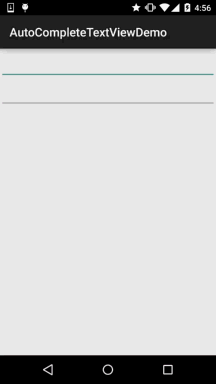
實現代碼:
這裡的話就不自定義布局了,直接用ArrayAdapter來實現吧!
布局文件:activity_main.xml:
MainActivity.java:
public class MainActivity extends AppCompatActivity {
private AutoCompleteTextView atv_content;
private MultiAutoCompleteTextView matv_content;
private static final String[] data = new String[]{
小豬豬, 小狗狗, 小雞雞, 小貓貓, 小咪咪
};
@Override
protected void onCreate(Bundle savedInstanceState) {
super.onCreate(savedInstanceState);
setContentView(R.layout.activity_main);
atv_content = (AutoCompleteTextView) findViewById(R.id.atv_content);
matv_content = (MultiAutoCompleteTextView) findViewById(R.id.matv_content);
ArrayAdapter adapter = new ArrayAdapter(MainActivity.
this, android.R.layout.simple_dropdown_item_1line, data);
atv_content.setAdapter(adapter);
ArrayAdapter adapter2 = new ArrayAdapter(getApplicationContext(), android.R.layout.simple_dropdown_item_1line, data);
matv_content.setAdapter(adapter);
matv_content.setTokenizer(new MultiAutoCompleteTextView.CommaTokenizer());
}
}
部分代碼分析:
android:completionThreshold=”1”:這裡我們設置了輸入一個字就顯示提示 android:completionHint=”請輸入搜索內容”:這是框框底部顯示的文字,如果覺得丑
可以android:completionHintView設置一個View! android:dropDownHorizontalOffset=”5dp”:設置了水平邊距為5dp matv_content.setTokenizer(new MultiAutoCompleteTextView.CommaTokenizer());
setTokenizer是為其設置分隔符
本節給大家介紹了AutoCompleteTextView(自動完成文本框),非常簡單~
大家可根據實際開發需求自行拓展~好的,就說這麼多,謝謝~
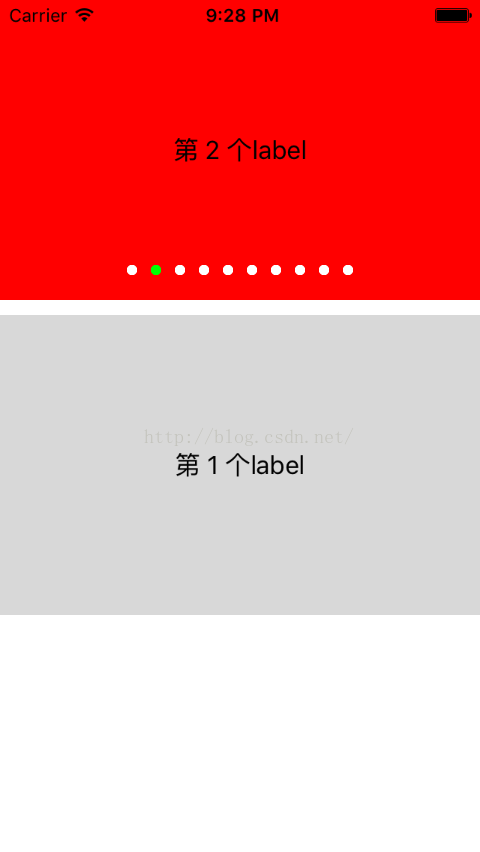 UIScrollView&UIPageControl的使用
UIScrollView&UIPageControl的使用
UIScrollView是內容滾動視圖,作為父視圖時,可以添加多個視圖控件,然後通過設置其特有的contentSize屬性,以便控制進行水平方向,或垂直方向的滾動。水平方
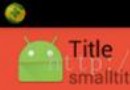 Android自定義Toolbar使用方法詳解
Android自定義Toolbar使用方法詳解
本篇文章介紹:如何使用Toolbar;自定義Toolbar;先來看一看效果,了解一下toolbar;布局文件:<android.support.v7.widget.
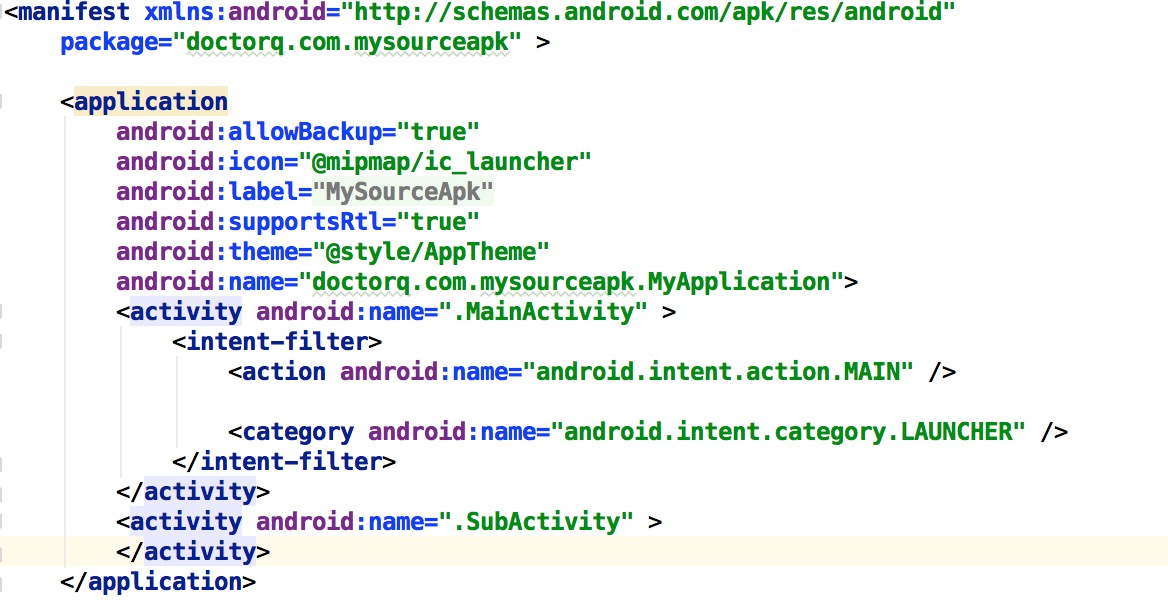 Android安全專項-Apk加固淺析
Android安全專項-Apk加固淺析
0x00原理部分我不獻丑了,上面3篇文章說的很清楚,我直接實戰,講述從0開始如何最終實現加固的整個過程,踩了不少坑。0x01第一步創建被加固Apk,就是你的源碼Apk。
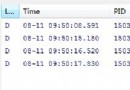 Android Activity啟動模式之standard實例詳解
Android Activity啟動模式之standard實例詳解
本文實例講述了Android Activity啟動模式之standard。分享給大家供大家參考,具體如下:Android的活動是通過任務Task來進行管理的,一個任務就是
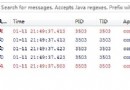 在生成android版本時候出現的蛋疼問題Fatal signal 11 (SIGSEGV) at 0xdeadbaad (code=1),
在生成android版本時候出現的蛋疼問題Fatal signal 11 (SIGSEGV) at 0xdeadbaad (code=1),
01-11 19:47:57.153: A/libc(27675): F